Como converter HEIC para JPG no iPhone
O que saber
- Cole sua foto no aplicativo Arquivos para convertê-la automaticamente em JPG.
- Como alternativa, envie a foto para você mesmo para convertê-la em JPG.
- Altere todas as fotos futuras para JPG tocando Configurações > Câmera > Formatos > Mais Compatível.
Este artigo ensina como converter um arquivo de imagem HEIC para JPG no seu iPhone. Ele analisa o melhor método para fazer isso, bem como verificar se um arquivo é HEIC ou não e como tornar todos os arquivos de imagem JPG.
Como converter HEIC para JPG no iPhone
O aplicativo Arquivos do iPhone é uma das maneiras mais rápidas de converter um arquivo de imagem de HEIC para JPG. Aqui está como fazê-lo.
Aqui está como converter HEIC para JPG no seu Mac.
No aplicativo Fotos, encontre a foto que deseja converter e toque em Compartilhar.
Toque Copiar foto.
Abra o aplicativo Arquivos no seu iPhone.
-
Toque No meu iPhone.
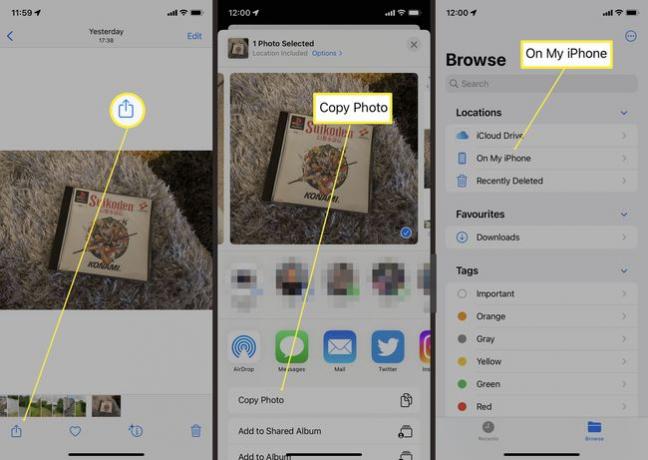
Pressione longamente em uma área vazia e toque em Colar.
A foto agora foi colada e convertida automaticamente para JPG.
Toque na imagem para compartilhá-la ou Salvar imagem para salvá-lo em suas fotos.
Como converter permanentemente para JPG no iPhone
Se você preferir salvar todas as suas fotos automaticamente como JPG em vez de HEIC, veja como fazer isso.
No aplicativo Configurações, toque em Câmera.
-
Toque Câmera.
Pode ser necessário rolar para baixo para encontrar Câmera.
Toque Formatos.
-
Toque Mais compatível para salvar fotos automaticamente como JPG.
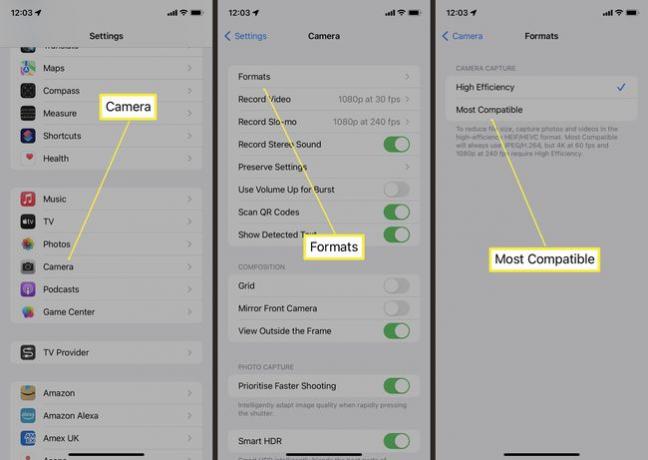
Como meu iPhone pode converter HEIC para JPG?
Se preferir uma maneira mais simples de converter HEIC para JPG no seu iPhone, você também pode enviar um e-mail com a foto anexada. A foto será automaticamente convertida para JPG no processo.
Outro método rápido é tirar uma captura de tela da sua foto, pois todas as capturas de tela são salvas como PNG, mas você ainda precisará converter PNG para JPG.
Como verificar se um arquivo é HEIC
Se o seu iPhone tiver o iOS 15 instalado, é possível ver se um arquivo é um arquivo HEIC ou não. Veja como verificar.
Abra Fotos e encontre a foto que deseja verificar.
Deslize para cima ou toque eu.
-
Verifique o formato da imagem ao lado do nome do modelo do seu iPhone. Se disser HEIF, é um arquivo HEIC.
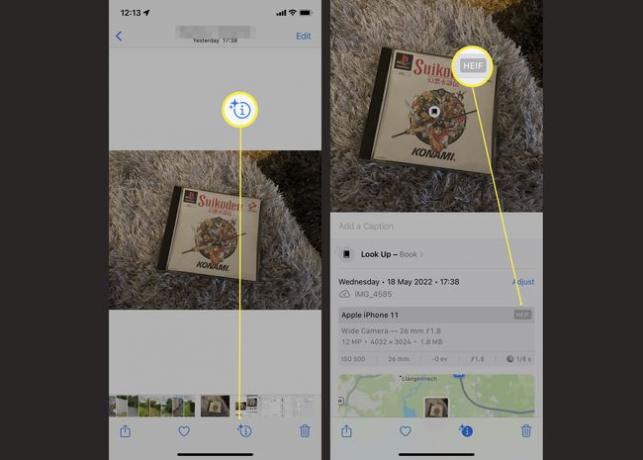
Você precisa converter o arquivo?
Nem todo mundo precisa converter arquivos HEIC. Aqui está uma visão geral do que você precisa saber sobre arquivos HEIC/HEIF.
- A maioria dos sistemas pode ler HEIC. Atualmente, a maioria dos sistemas baseados em Windows ou macOS podem ler um arquivo HEIC com apenas alguns cliques. Por uma questão de eficiência, há pouca necessidade de converter arquivos para JPG no seu iPhone.
- HEIC é a versão proprietária da Apple do formato de arquivo HEIF. HEIC é um formato desenvolvido pela Apple para seus produtos. Tem vantagens, mas pode demorar alguns passos a mais para converter com hardware que não seja da Apple.
- HEIC é menor em tamanho. Um arquivo HEIC é compactado com mais eficiência do que JPG sem perder a qualidade da imagem. Isso significa que os arquivos ocupam menos espaço no seu iPhone.
-
Suporta captura de cores de 16 bits. Os arquivos HEIC suportam captura de cores de 16 bits, o que fornece uma imagem melhor.
Perguntas frequentes
-
Como faço para converter HEIC para JPG em um Mac?
A maneira mais fácil de converter uma imagem HEIC para JPG em um Mac é usando o Preview. Abra a imagem e vá para Arquivo > Exportar. A visualização criará uma cópia da imagem no novo formato.
-
Como converter HEIC para PDF?
Em um Mac, use a Visualização; junto com JPG, este programa pode converter imagens para TIFF, PNG e alguns outros formatos. Você pode encontrar alguns aplicativos para iPhone que também podem fazer a conversão, mas verifique se eles vêm de uma fonte confiável.
